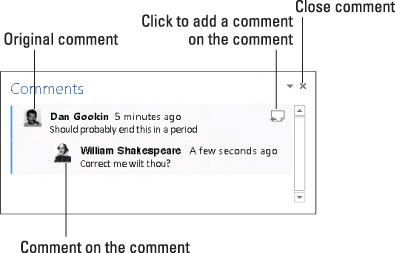Mida saate teha, et oma teksti lisada kommentaare? Parim viis: kasutate Word 2013 kommentaarifunktsiooni. Kommentaari lisamiseks dokumenti toimige järgmiselt.
Valige tekstiosa, mida soovite kommenteerida.
Ole täpne. Kuigi teil võib tekkida kiusatus valida kogu dokument, on pikemast osast vajalikud vaid paar esimest sõna.
Klõpsake vahekaardi Ülevaatus jaotises Kommentaarid nuppu Uus kommentaar.
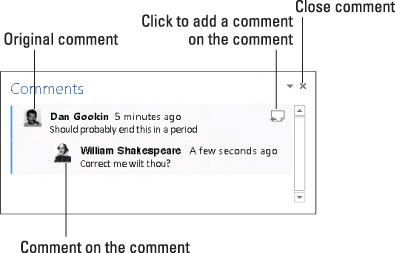
Juhtub mitu asja. Esiteks kuvatakse valitud teksti juurde kommentaaride kast. Näete ka koomiksimulli (näidatud veeris), mis näitab visuaalselt, et kuskil tekstis on kommentaar.
Sisestage kommentaar ja vajutage klahvi Esc, kui olete kommentaari tippimise lõpetanud.
Samuti saate kommentaari sulgeda: klõpsake selle nuppu Sule (X). Või klõpsake lihtsalt hiirt väljaspool kommentaaride kasti.
Kommentaarid ja märgistusala jäävad nähtavaks seni, kuni need peidate.
Te ei saa kommentaari tagasi võtta. Kommentaare saab ainult kustutada.
Isegi kui mõtled ümber ja kommentaari ei kirjuta, jääb kommentaar alles. Selle tekst on tühi, kuid see on siiski kommentaar.
Teised lugejad ja toimetajad ning erinevad segajad saavad teie kommentaare kommenteerida. Kommentaarile kommentaari lisamiseks klõpsake sellel joonisel näidatud nuppu. Iga kommentaari juures on nimed, et teaksite, keda süüdistada.
Saate kommentaare redigeerida samamoodi nagu Wordis mis tahes teksti.